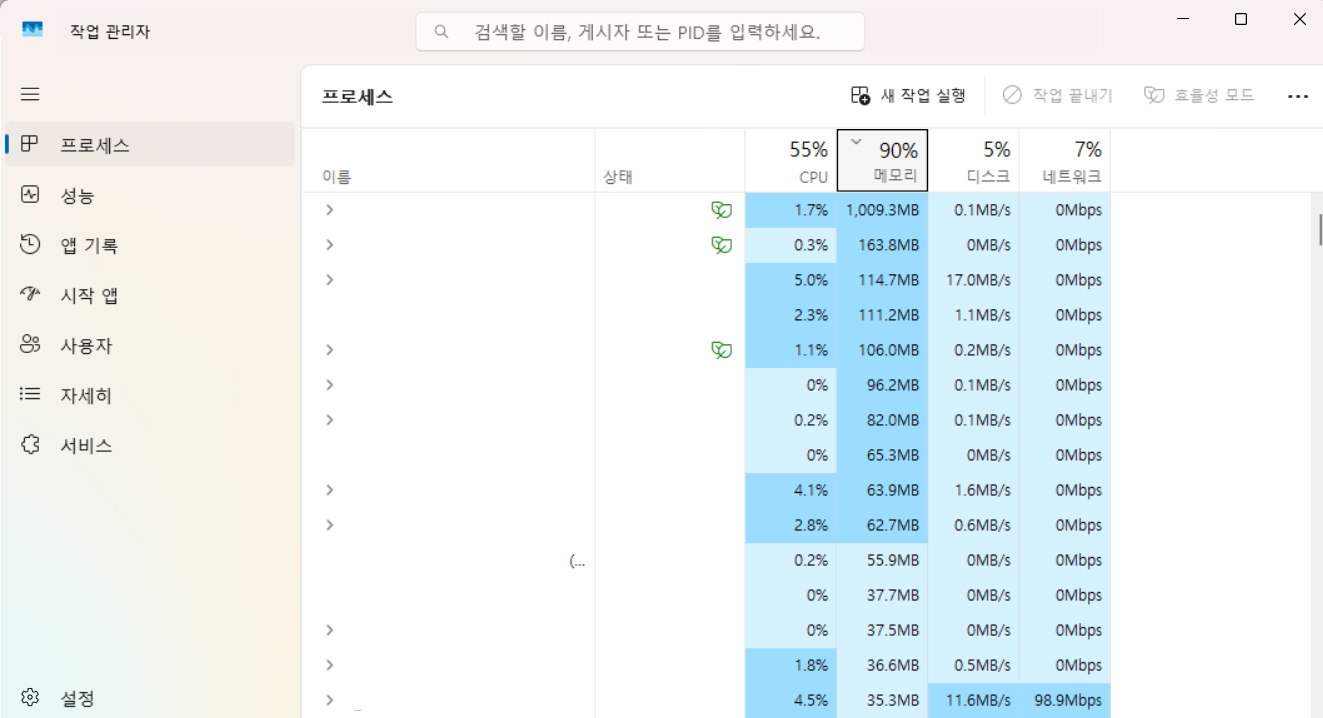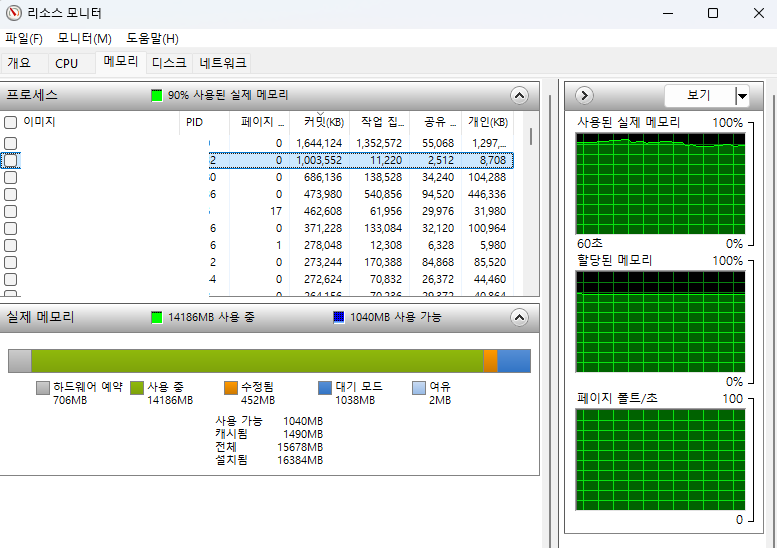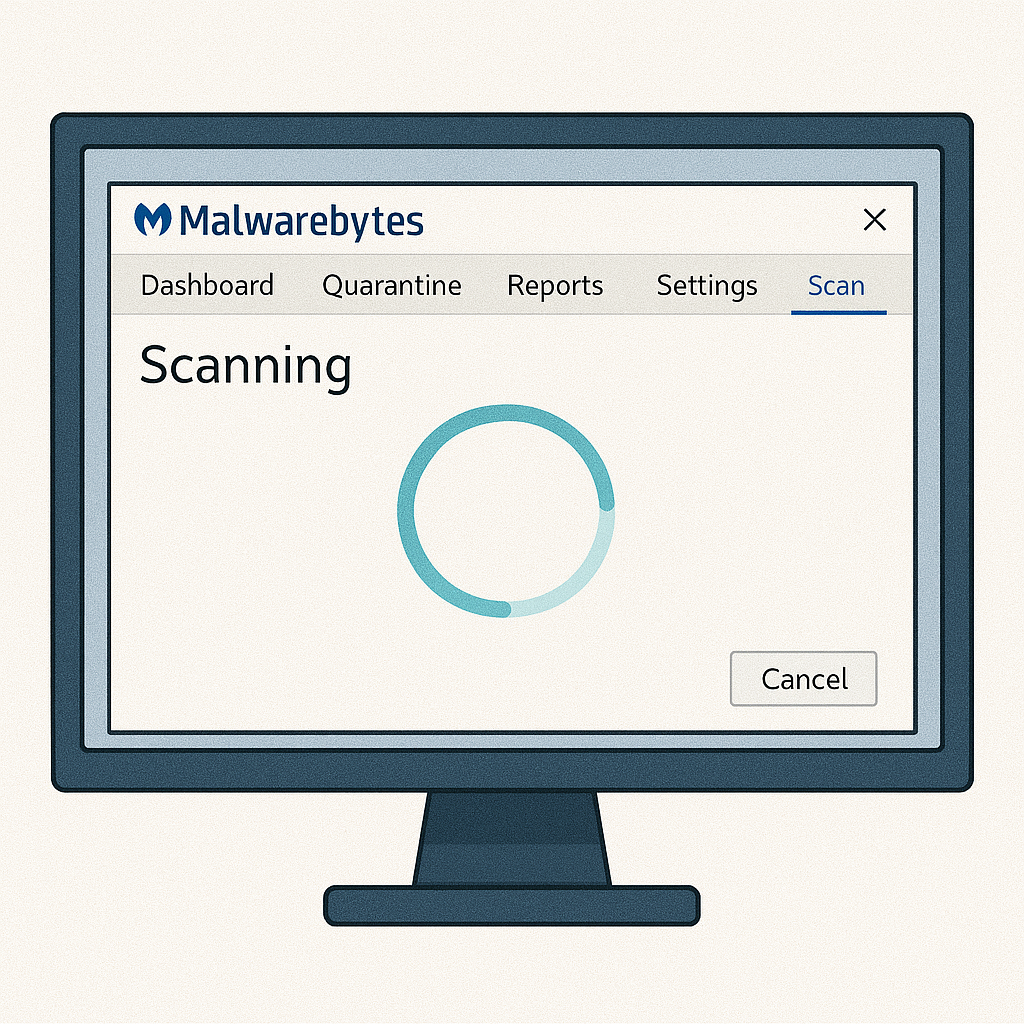윈도우 메모리 사용량 90% 이상일 때 리소스 모니터와 Malwarebytes로 문제 해결하기
최근 들어 많은 윈도우 사용자들이 겪는 문제 중 하나가 바로 윈도우 메모리 사용량이 비정상적으로 높아져 시스템이 느려지는 현상입니다. 이 문제는 단순한 프로그램 충돌부터 악성 소프트웨어 감염까지 다양한 원인에서 발생할 수 있습니다. 오늘 포스팅에서는 작업 관리자와 리소스 모니터를 통해 원인을 진단하고, Malwarebytes 검사까지 활용해 고메모리 사용 해결 방법을 자세히 안내드리겠습니다.
목차
- 운영체제 업데이트 여부 확인
- 간단한 재부팅
- 작업 관리자에서 메모리 사용 확인
- 커밋 기준 정렬로 고메모리 프로세스 확인
- Malwarebytes 무료버전 설치 및 전체 검사
- 재부팅 후 다시 확인
1. 운영체제 업데이트 여부 확인
윈도우가 업데이트 중이거나 보류 상태인 경우, 백그라운드에서 많은 리소스를 사용하면서 메모리 점유율이 올라갈 수 있습니다. 이를 해결하기 위해 먼저 아래 절차를 따라 현재 업데이트 상태를 확인해보세요.
- Windows 키 + I를 눌러 ‘설정’ 진입
- ‘업데이트 및 보안’ 클릭
- ‘Windows 업데이트’ 메뉴에서 ‘업데이트 확인’ 선택
- 업데이트가 진행 중이면 완료될 때까지 기다린 후 재부팅
업데이트가 완료되지 않으면 시스템 안정성뿐만 아니라 보안 위협에도 노출되기 쉽습니다. 따라서 반드시 확인해야 할 첫 단계입니다.

“이 포스팅은 쿠팡 파트너스 활동의 일환으로, 이에 따른 일정액의 수수료를 제공받습니다.”
2. 간단한 재부팅
복잡한 문제도 때로는 간단한 재부팅으로 해결되는 경우가 많습니다. 메모리 리소스가 일시적으로 쌓여 과부하 상태가 되었을 때는, 재부팅을 통해 불필요한 캐시를 초기화할 수 있습니다.
- Windows 시작 버튼 → 전원 아이콘 → 다시 시작 클릭
이 방법은 특히 크롬, 포토샵, 혹은 무거운 게임을 장시간 실행한 후에 효과적입니다. 메모리 누수 현상은 다양한 프로그램에서 발생할 수 있기 때문에, 먼저 깔끔하게 초기화하는 것이 좋습니다.
3. 작업 관리자에서 메모리 사용 확인
재부팅 이후에도 윈도우 메모리 사용량이 90% 이상이라면, 작업 관리자를 열어 정확한 상황을 파악해야 합니다. 방법은 다음과 같습니다.
- Ctrl + Shift + Esc를 눌러 작업 관리자 실행
- ‘성능’ 탭 클릭 → ‘메모리’ 확인
- 사용량이 그래프로 표시되며 총 사용 중인 메모리, 사용 가능한 메모리를 확인
- ‘리소스 모니터 열기’ 버튼 클릭
리소스 모니터는 시스템의 깊은 곳까지 분석이 가능하며, CPU, 디스크, 메모리, 네트워크별로 상세 분석을 지원합니다.
4. 커밋 기준 정렬로 고메모리 프로세스 확인
‘리소스 모니터’의 ‘메모리’ 탭에서 커밋(Commit KB) 기준으로 정렬해보세요. 이 수치는 각 프로세스가 실제 사용하는 메모리 + 가상 메모리를 의미합니다.
- 이상하게 많은 메모리를 차지하는 프로세스를 찾을 수 있음
- 이름이 익숙하지 않거나, 시스템 프로세스가 아닌데도 점유율이 높은 경우 주의
- 검색을 통해 해당 프로세스가 악성인지 확인할 수 있음
5. Malwarebytes 무료버전 설치 및 전체 검사
고메모리 원인이 바이러스나 악성코드일 수 있습니다. 무료로 사용 가능한 Malwarebytes를 통해 검사를 해보세요.
- 설치 후 ‘스캔(Scan)’ 클릭
- 모든 파일, 레지스트리, 백그라운드 프로그램 검사
- 악성 항목 발견 시 자동으로 격리 및 제거
경량화된 프로그램이라 시스템 리소스를 거의 소모하지 않고, 정기적으로 스캔 예약 설정도 가능합니다.

“이 포스팅은 쿠팡 파트너스 활동의 일환으로, 이에 따른 일정액의 수수료를 제공받습니다.”
6. 재부팅 후 다시 확인
모든 절차가 완료되었으면 마지막으로 재부팅을 진행하고, 작업 관리자를 다시 열어 메모리 사용량을 점검해보세요. 만약 여전히 높은 사용률이 유지된다면, 메모리 업그레이드도 고려해볼 수 있습니다.
🔚 마무리
이 포스팅에서 소개한 6단계를 통해 윈도우 메모리 사용량 문제를 대부분 해결할 수 있습니다. 특히 리소스 모니터와 Malwarebytes 검사는 필수 점검 코스이며, 장기적으로 안정적인 컴퓨터 사용을 위해 꼭 필요한 습관이 될 수 있습니다. 문제가 반복된다면 램 자체의 불량 여부도 체크해보는 것이 좋습니다.